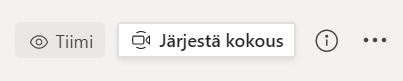Teams-kokouksen järjestämisvaihtoehdot ja kokousasetukset
Sisältö
Teams kokouksen järjestämisvaihtoehdot
Näin lisäät Wilmaan tai sähköpostiin Teams -kokouslinkin
Teams-kokouskutsun lähettäminen Outlookin kautta
Teams kokouksen järjestäminen Teamsin kanavalla
Chat-yhteyden, äänipuhelun tai videopuhelun avaaminen oppilaan ja opettajan välille Teams-sovelluksella (Jyväskylän ohje)
Kokousasetukset
Teams-kokouksen osallistujien oikeuksien muuttaminen
Kokousasetukset oppitunnille
Näin lisäät Wilmaan tai sähköpostiin Teams -kokouslinkin
Teams-kokouskutsun lähettäminen Outlookin kautta
Teams kokouksen järjestäminen Teamsin kanavalla
Chat-yhteyden, äänipuhelun tai videopuhelun avaaminen oppilaan ja opettajan välille Teams-sovelluksella (Jyväskylän ohje)
Kokousasetukset
Teams-kokouksen osallistujien oikeuksien muuttaminen
Kokousasetukset oppitunnille
Näin lisäät Wilmaan tai sähköpostiin Teams -kokouslinkin
Tapa 1.
Laukaassa helpoin tapa luoda kokouslinkki sähköpostiin on luoda kokouskutsu Outlook-sähköpostisovelluksessa.
Kokouskutsussa olevan linkin voi kopioida myös Wilmaan. Muista itse aloittaa kokous samasta linkistä kuin osanottaja. Löydät sen siis joko Outlook- kalenterista tai Wilmasta.
Osallistujien kokoukseen liittyminen
Jos linkki on lähetetty Wilman kautta, osallistujat liittyvät kokoukseen näpäyttämällä Wilmassa olevaa linkkiä.
Jos linkki on lähetetty sähköpostin kautta, osallistujat liittyvät kokoukseen sähköpostiviestissä olevan linkin kautta. Mikäli kokouskutsun vastaanottaja on hyväksynyt kutsun, se löytyy sähköpostin kalenterista.
Tapa 2.
Laukaassa helpoin tapa luoda kokouslinkki sähköpostiin on luoda kokouskutsu Outlook-sähköpostisovelluksessa.
Kokouskutsussa olevan linkin voi kopioida myös Wilmaan. Muista itse aloittaa kokous samasta linkistä kuin osanottaja. Löydät sen siis joko Outlook- kalenterista tai Wilmasta.
Osallistujien kokoukseen liittyminen
Jos linkki on lähetetty Wilman kautta, osallistujat liittyvät kokoukseen näpäyttämällä Wilmassa olevaa linkkiä.
Jos linkki on lähetetty sähköpostin kautta, osallistujat liittyvät kokoukseen sähköpostiviestissä olevan linkin kautta. Mikäli kokouskutsun vastaanottaja on hyväksynyt kutsun, se löytyy sähköpostin kalenterista.
Tapa 2.
- Mene haluamaasi tiimiin. Oikealla ylhäällä näpäytä Järjestä kokous -kuvaketta.
- Liity kokoukseen kohdasta Liity nyt.
- Kun kokous on auki, näpäytä ylhäältä kokouksen ohjausvalikosta Osallistujat (1). Näpäytä linkki-kuvaketta (2), jolloin se kopioituu leikepöydälle.
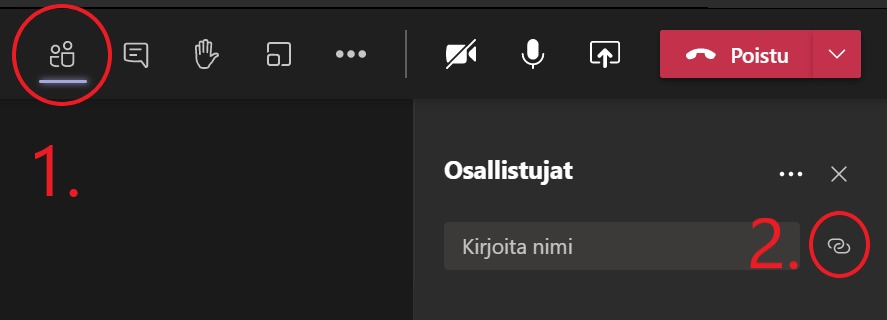
- Liitä kopioitu linkki haluamaasi viestiin.
- Jos kokoukseen osallistuu organisaation ulkopuolisia henkilöitä, salli kokousasetuksista (1) odotustilan ohittaminen muillekin kuin organisaation jäsenille. Valitse Kaikki (2).
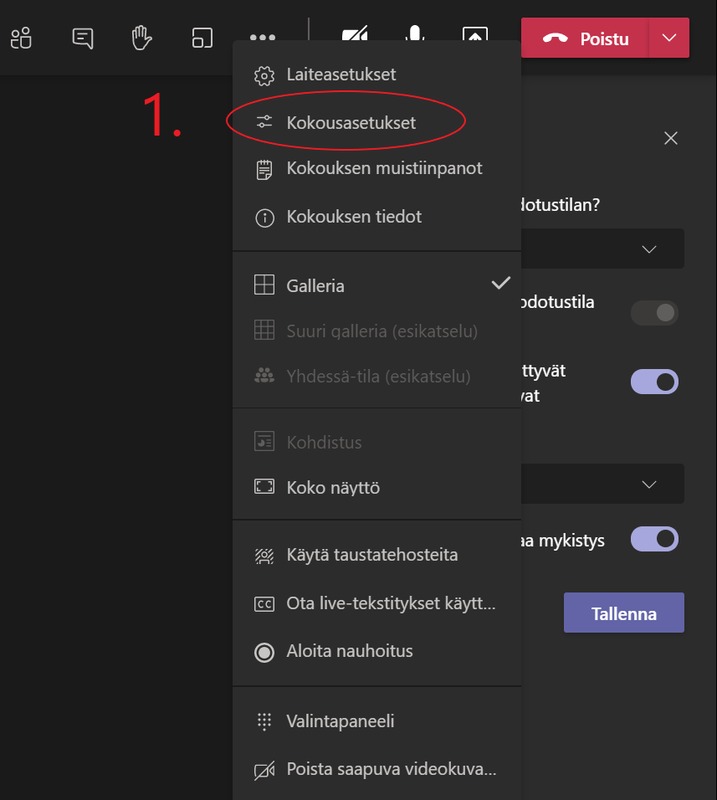
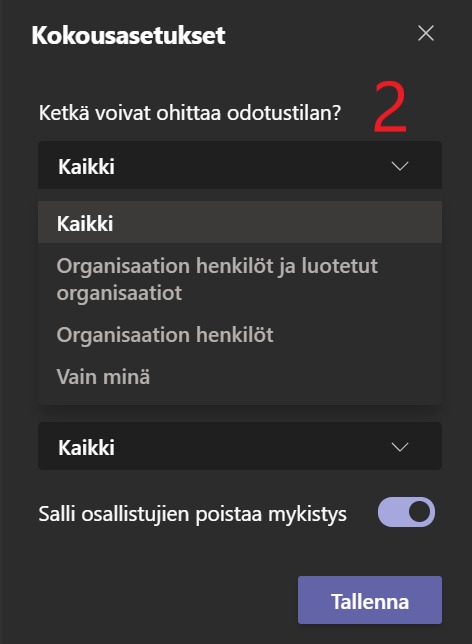
Teams-kokouskutsun lähettäminen Outlookin kautta
1. Käynnistä Outlook sähköposti-sovellus. Se löytyy Windows-kuvakkeen (1) takaa tai se voi olla kiinnitettynä alapalkkiin (2).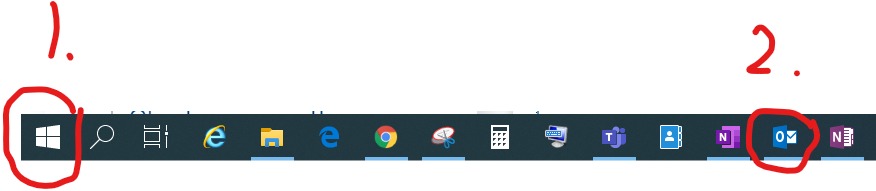
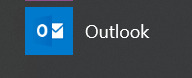
2. Avaa Outlook. Näpäytä Uudet kohteet ja valitse Teams-kokous.
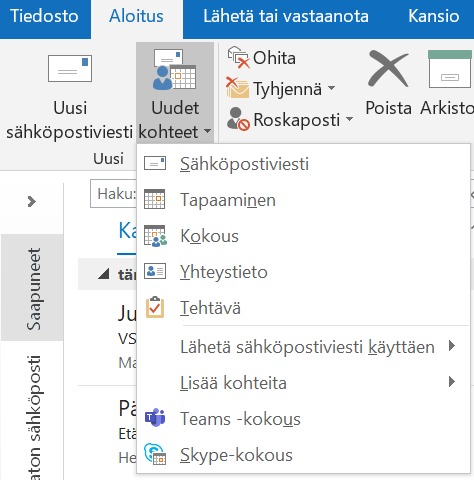
3. Määrittele vastaanottaja, aihe ja ajankohta. Lähetä linkki. Voit myös kopioida linkin ja liittää sen esim. Wilma-viestiin. Linkin avulla osallistujat voivat liittyä kokoukseen, vaikka eivät olisi kirjautuneina Teamsiin. Tällöin osallistujia pyydetään itse kirjoittamaan oma nimensä osallistuessaan kokoukseen.
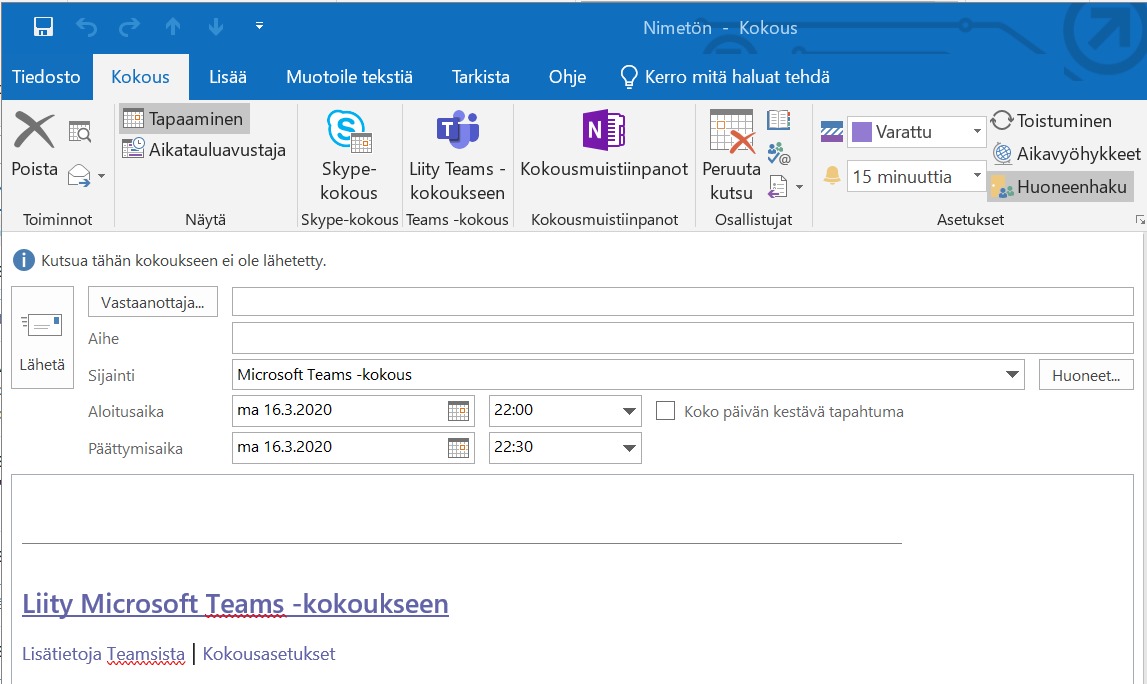
4. Löydät kokouskutsun Outlook- kalenterista määritettynä ajankohtana. Näpäytä linkki ja aloita kokous.
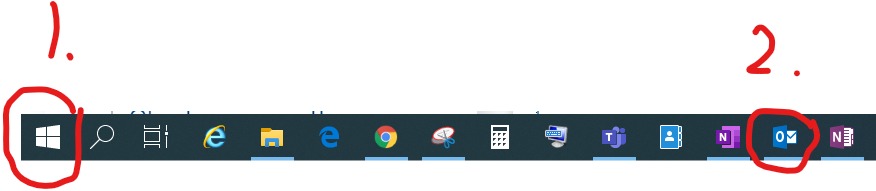
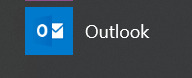
2. Avaa Outlook. Näpäytä Uudet kohteet ja valitse Teams-kokous.
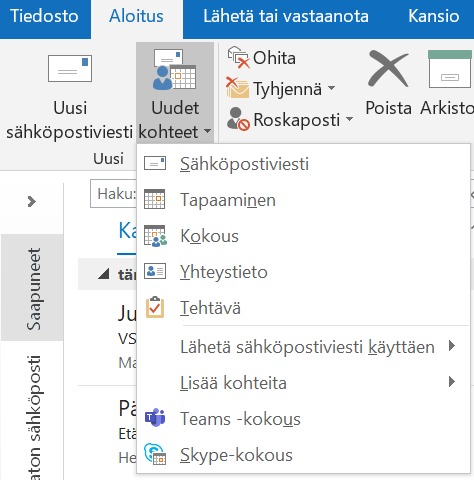
3. Määrittele vastaanottaja, aihe ja ajankohta. Lähetä linkki. Voit myös kopioida linkin ja liittää sen esim. Wilma-viestiin. Linkin avulla osallistujat voivat liittyä kokoukseen, vaikka eivät olisi kirjautuneina Teamsiin. Tällöin osallistujia pyydetään itse kirjoittamaan oma nimensä osallistuessaan kokoukseen.
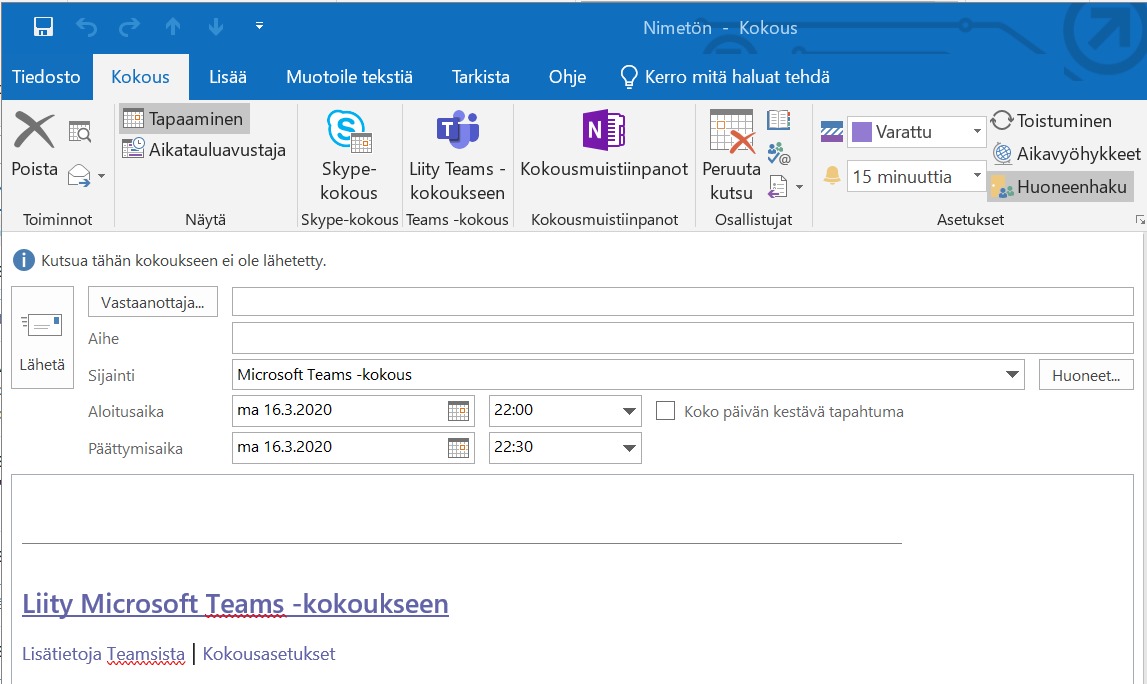
4. Löydät kokouskutsun Outlook- kalenterista määritettynä ajankohtana. Näpäytä linkki ja aloita kokous.